Nahico

Pour effectuer ce tutoriel vous aurez besoin
du programme PSP. J'ai utilisé la version X7. Vous pouvez utiliser d'autres versions.
Les résultats peuvent ne pas être exactement les mêmes, en raison de la différence
dans la version de PSP et de la différence probable entre les systèmes windows
Material
OBG_20101
Installer la texture "tilerose" dans le dossier Texture de votre PSP
Una textura_ Bel-Textura 09 que he usado como fondo
Installer le masque_ @nn_280614_mask_002_Elise_tdstudio
Filtres:
Unlimited/ Greg's Factory Output Vol. II_ Spotlight
Unlimited_ Filter Factory Gallery U/ Serrate...
Unlimited_Filter Factory Gallery C_ Emission Mirror
Graphic plus_ Cross Shadow
AAA Filters/ Texture
Vous trouverez ces filtres ici
Mes tutoriels sont enregistrés Twi
Vous devrez peut-être utilisser des modes de calques et des opacités différents pour obténir
les effets souhaités
Rappelez vous que si vous employez vos propres images, vous devrez possiblement les replacer selon vos besoins,
Ainsi qu’adapter les modes de calques, opacités, dimensions et les focalisser.
Les instructions que je donne sont pour les images utilisés dans mon travaux original.
Pendant que vous respectez les lignes essentielles du tutorial, vous pouvez utiliser votre imagination.
Si vous voulez vous servir de la règle pour vous aider dans la realisatión du tutorial
Marcador (Arrastra con el raton)

Tubes et éléments à ouvrir dans PSP ((shift +D) Fermer l'original
Vous pouvez fermer les tubes utilisés
1.
Ouvrir une image transparente de 400x400 pixels
Sélections_ Sélectionner tout
Vous positionner sur l’image fond (paysage ou texture) Que nous avons choisi.
Dans l'exemple, l'image Bel-Textura 09
Edition_ Copier
Edition_ Coller dans la sélection
Sélections_ Désélectionner tout
Réglages_ Flou_ Flou gaussien
La valeur du flou dépend de l'image de fond que vous choisissez
Dans l'exemple_ 30
Effets_ Modules externes_ Unlimited/ Greg's Factory Output Vol. II_ Spotlight
Valeurs par défaut
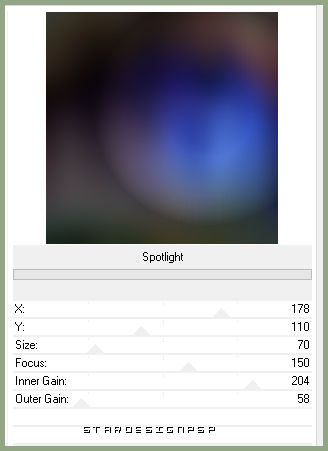
Effets_ Modules externes_ Unlimited_ Filter Factory Gallery U/ Serrate...
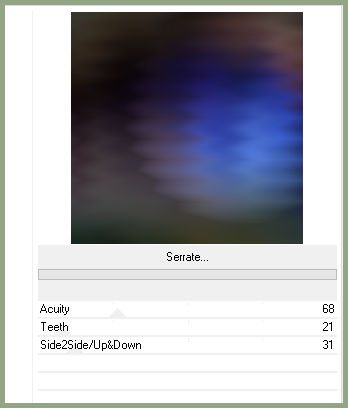
2.-
Choisissez deux couleurs en harmonie avec le tube principal que vous choisissez
Dans l'exemple :
Placer en Avant Plan la couleur #174806
En Arrière-Plan la couleur #b2bca4
A l'aide de ces 2 couleurs créer un gradient
Style _ Halo Répétitions _ 0 Invers_ Coché
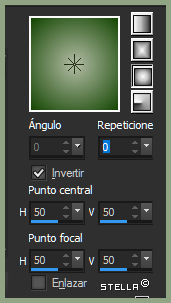
Calques_ Nouveau calque Raster
Remplir de ce gradient
Calque_Nouveau calque de Masque_A partir d’une image
Choisir le masque de @nn
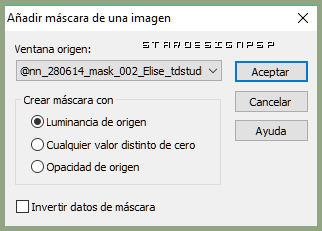
Fusionner le groupe
Effets_ Effets de bords_ Accentuer davantage
Effets_ Effets 3D_ Ombre portée
Couleur noir
0_ 0_ 100_ 20
3.-
Image_ Ajouter des bordures_ Symétrique coché_ 1 pixel avec une couleur de votre fond
Dans l'exemple #323b73
Image_ Ajouter des bordures_ Symétrique décoché
Couleur qui contraste. Dans l’exemple la couleur#3531c9
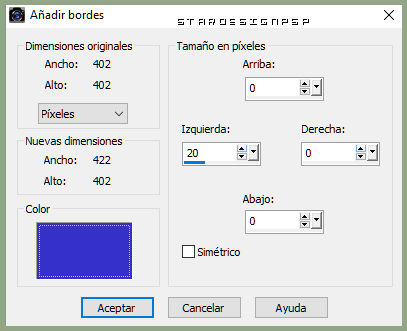
Image_ Ajouter des bordures_ Symétrique décoché
Couleur qui contraste. Dans l’exemple la couleur#294a21
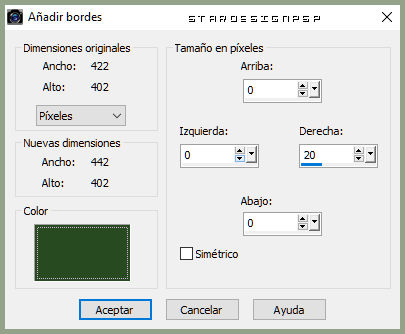
Image_ Ajouter des bordures_ Symétrique coché_ 1 pixel Dans une couleur de votre fond
Dans l’exemple la couleur#5d727e
Image_ Ajouter des bordures_ Symétrique décoché
Une couleur de votre fond
Dans l’exemple la couleur #5b1949
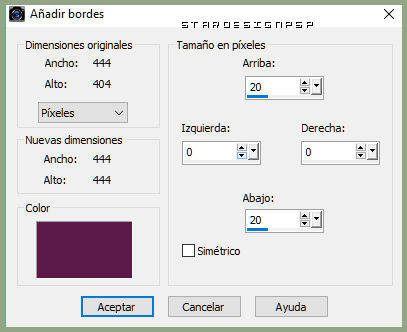
Image_ Ajouter des bordures_ Symétrique coché _ 1 pixel couleur #323b73
Image_ Ajouter des bordures_ Symétrique coché_ 10 pixeles couleur noir
Image_ Ajouter des bordures_ Symétrique coché_ 1 pixel De couleur vive de votre fond
Dans l’exemple la couleur #578b35 (vert)
4.-
Image_ Ajouter des bordures_ Symétrique coché_ 50 pixeles
Dans une couleur de votre fond
Dans l'exemple la couleur#4850c6
A l'aide de la baguette magique_ Sélectionnez cette bordure
Effets_ Effets de Texture _ Texture
Choisissez une texture à votre goût
Dans l’exemple _ vrouw39bgr
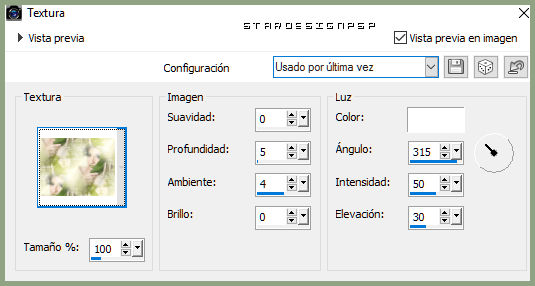
Sélections_ Désélectionner tout
5.-
Image_ Ajouter des bordures_ Symétrique décoché
couleur #3f3d37
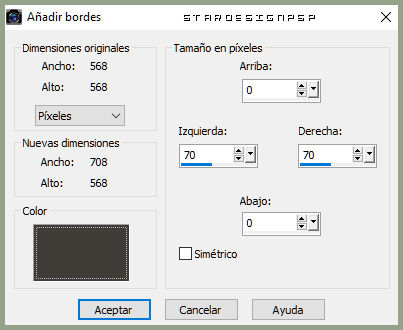
A l'aide de la baguette magique_ Sélectionnez ces deux rectangles
Effets_ Effets de Texture _ Fourrures
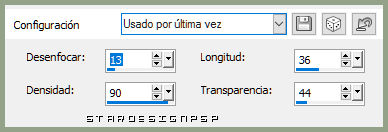
Sélections_ Désélectionner tout
6.-
Image_ Ajouter des bordures_ Symétrique décoché
couleur de votre fond
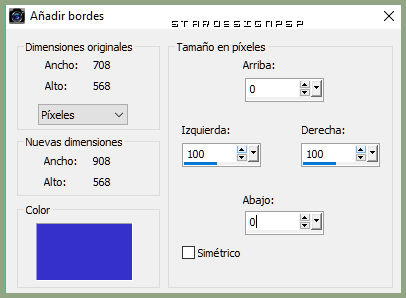
A l'aide de la baguette magique_ Sélectionnez ces deux rectangles
Effets_ Modules externes_ Unlimited_Filter Factory Gallery C_ Emission Mirror
Valeurs par défaut
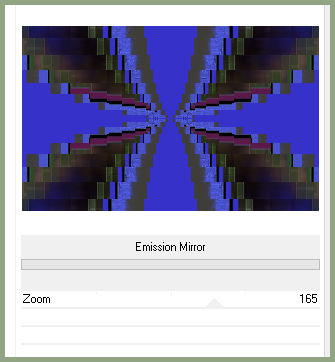
7.-
A l'aide de la baguette magique_ Sélectionnez les deux zones de couleur lisse
Voir capture
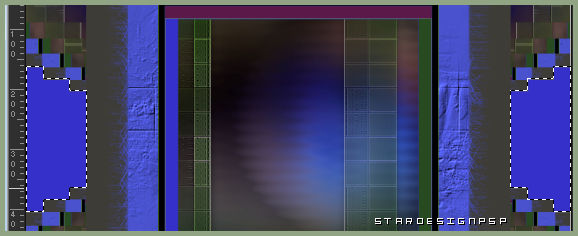
Sélections_ Transformer la sélection en calque
Effets_ Modules externes_ Graphic plus_ Cross Shadow
Valeurs par défaut
Appliquer deux fois
Effets_ Effets de Texture_ Textil
(Utilisez deux couleurs de votre travail)
couleur : #e4c81a y #00ffff
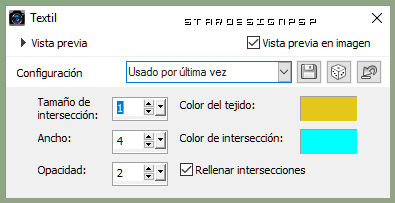
Effets_ Effets 3D_ Ombre portée
Couleur noir
Comme précédemment
8.-
La prochaine étape est facultative. Vous pouvez l'appliquer ou non, selon votre goût
Copie Spéciale_ Copier avec fusion
Edition_ Coller comme un nouveau calque
Réglage_ Teinte et saturation_ Coloriser
Dans l’exemple

Mode de mélange_ Lumière douce
Ou celui qui vous convient
Opacité à 36%
9.-
Image_ Ajouter des bordures_ Symétrique coché_ 5 pixeles couleur claire
Dans l’exemple la couleur#6474de
A l'aide de la baguette magique _ Sélectionnez cette bordure
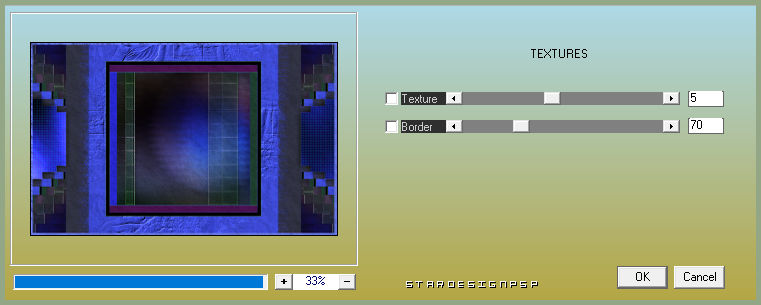
Effets_ Effets de bords_ Accentuer davantage
10.-
Activer le tube de votre choix
En el ejemplo la imagen OBG_20101
Edition_ Copier
Edition_ Coller comme un nouveau calque
Image_ Redimensionner à 60%
Tous les calques décochés
Positionner
Effets_ Effets 3D_ Ombre portée couleur noir
Comme précédemment
Ombre sur le nouveau calque_ Coché
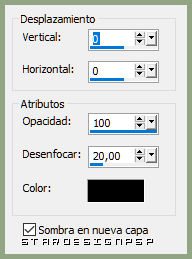
Réglages_ Flou_ Flou gaussien_ 30
11.-
Placés sur la calque superieur
Calques_ Dupliquer
Placez ces deux calques sous la calque d'ombre
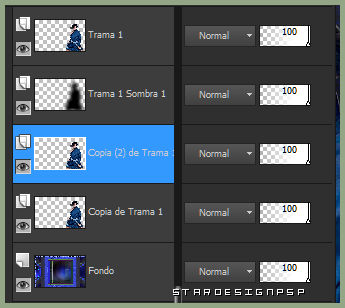
12.-
Sur la calque inférieure de ces deux calques _ Copia de trama 1
Réglages_ Flou_ Flou gaussien_ 50
Mode de mélange_ Assombrir
Vous pouvez utiliser celui qui vous convient
13.-
Sur le calque juste au-dessus_Copia(2) de trama 1
Réglages_ Flou_ Flou gaussien_ 50
image_Miroir
Positionner
Effets_ Effets de Texture _ Torchis

Mode de mélange _ Différence
Vous pouvez utiliser celui qui vous convient
Opacité à 85%
Vous pouvez ajouter un objet décoratif si vous voulez
14.-
Signez votre travail
Ton travail est fini
Enregistrer en format JPG optimisé
J’espère que tu as profité en faisant ce tutorial autant que moi en le créant.
Merci de l’avoir effectué.
Si tu as envie, tu peux m’envoyer ton interprétation
Stella
